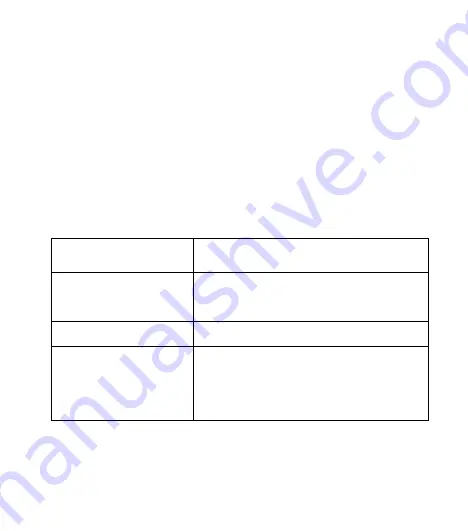
77
Protégez l'appareil de la poussière et de l'humidité.
e. Conservez-le dans un sac ou une boîte.
f.
Retirez les piles de l'appareil s'il n'est pas utilisé
pendant une période prolongée.
FAQ
Type de Batterie
6 Piles Alcalines AA
Durée D'utilisation
4H avec IR activé/11H avec IR
désactivé
Indice D'étanchéité
IP56
Jumelles x1/Sangle de cou x1/Câble
USB x1/Carte TF 32G x1/Manuel
D'utilisation x1/Sac à dos x1/Chiffon






























